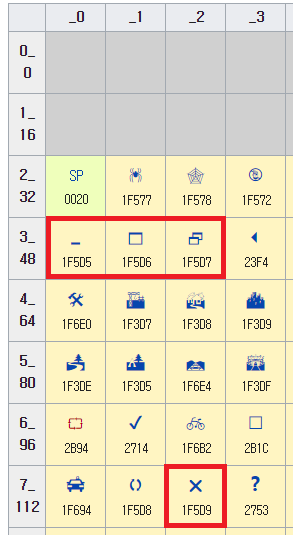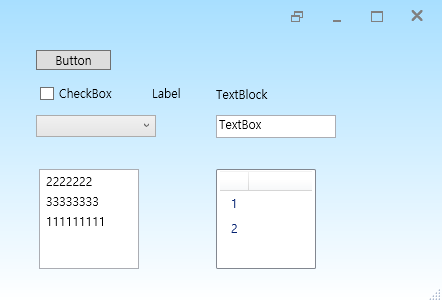C#은 가비지 컬렉터(GC)가 메모리를 자동으로 관리한다. 필요 없는 클래스의 인스턴스를 메모리에서 바로 지우는 게 아니라, 조건이 될 때까지 기다렸다가 지우기 때문에 클래스를 지웠다고 해도 그게 실제로 바로 삭제되는 것은 아니다. 일반적인 메모리라면 GC에 맡겨도 상관이 없지만, 관리되지 않는(Unmanaged, Native) 리소스는 즉각 해제해야 하는 경우가 생기는데, 그럴 때 필요한 것이 Dispose이다.
그래서, C++의 경우 소멸자에 각종 변수의 메모리를 해제하는 것으로 간단하게 구현이 될 만한 내용이지만, C#에서는 바로 삭제가 필요한 리소스를 해제하기 위해서 Dispose 함수가 필요하다.
소멸자와 Dispose의 차이 : stackoverflow.com/questions/339063/what-is-the-difference-between-using-idisposable-vs-a-destructor-in-c?newreg=eff4d2b40e844d5581272cc65983c418
What is the difference between using IDisposable vs a destructor in C#?
When would I implement IDispose on a class as opposed to a destructor? I read this article, but I'm still missing the point. My assumption is that if I implement IDispose on an object, I can
stackoverflow.com
그런데, Dispose를 호출하는 걸 깜박하면 어떻게 될까?
그럴 경우에는 GC에서 해당 인스턴스를 제거할 때, (소멸자에서) Dispose를 호출해준다.
큰 문제가 없으면 그냥 냅 둬도 상관없다는 얘기인데, 다만 다음과 같은 부작용이 생길 수 있다고 한다.
1.GC가 해당 인스턴스를 언제 지울 지 알 수 없다.
즉, Dispose가 언제 호출될지 알 수 없다. 애플리케이션이 종료될 때까지 호출이 안될 수도 있다. 중요한 리소스를 사용하거나, 메모리를 많이 먹는 클래스라면 위험할 수도 있겠다.
2.GC가 해당 인스터스를 지울 때 Dispose를 호출하게 되면 그 순간 부하가 걸린다.
즉, 랜덤하게 랙을 유발할 수도 있다. 성능에 예민한 앱이라면 주의가 필요하다.
3.GC가 해당 인스턴스를 지울 때 Dispose에서 예외가 발생하면 어플 자체가 크래시 할 수도 있다.
수동으로 Dispose를 할 때에는 try/catch로 보호할 수 있지만, 자동제거일 경우 예외를 잡을 수 없기 때문에 매우 위험할 수도 있다.
참고 링크 : stackoverflow.com/questions/32397248/what-happens-if-i-dont-call-dispose
매번 Dispose를 호출하기 귀찮을 때는 using 블록을 사용하면 된다. using을 사용하면 자동으로 Dispose를 해준다.
using과 try/catch를 같이 사용해야 할 때에는 using을 try 안쪽에 넣으면 된다.
참고 링크 : theeye.pe.kr/archives/2736
Unity C# – IDisposable 알아보기 | 아이군의 블로그
이번에는 IDisposable 인터페이스에 대해서 알아보겠습니다. C#은 가비지콜랙터(Garbage Collector)를 가지고 있습니다. 이 GC는 기본적으로 관리되는 모든 객체들의 참조 링크를 관리하며 더이상 참조되
theeye.pe.kr
Dispose 기능이 필요한 커스텀 클래스를 만들어야 할 때에는 IDisposal을 상속 받아서 만들면 된다.
IDisposable 패턴의 올바른 구현 방법
.NET Framework에서 새로운 클래스를 만들 때 여러가지 메모리 관리 디자인 패턴과 기법을 적용할 수 있지만, 한시적으로 사용해야 할 필요가 있는 자원들을 묶어서 관리할 때에는 IDisposable 패턴을
medium.com
참고 링크 2 : codeless.tistory.com/entry/C-Disposable-%ED%8C%A8%ED%84%B4
C# Disposable 패턴
public class MyResourceHog : IDisposable { private bool alreadyDisposed = false; public void Dispose() { Dispose(true); GC.SuppressFinalize(this); } protected virtual void Dispose(bool isDisposing)..
codeless.tistory.com
'개발 > C#' 카테고리의 다른 글
| CA2202: Do not dispose objects multiple times (0) | 2021.05.11 |
|---|---|
| [C#] BlockingCollection<T>을 이용한 생산자 소비자 패턴 구현 (0) | 2021.03.30 |
| 비주얼 스튜디오 c# 데스크탑 앱에서 7-zip 사용하기 (0) | 2021.02.16 |